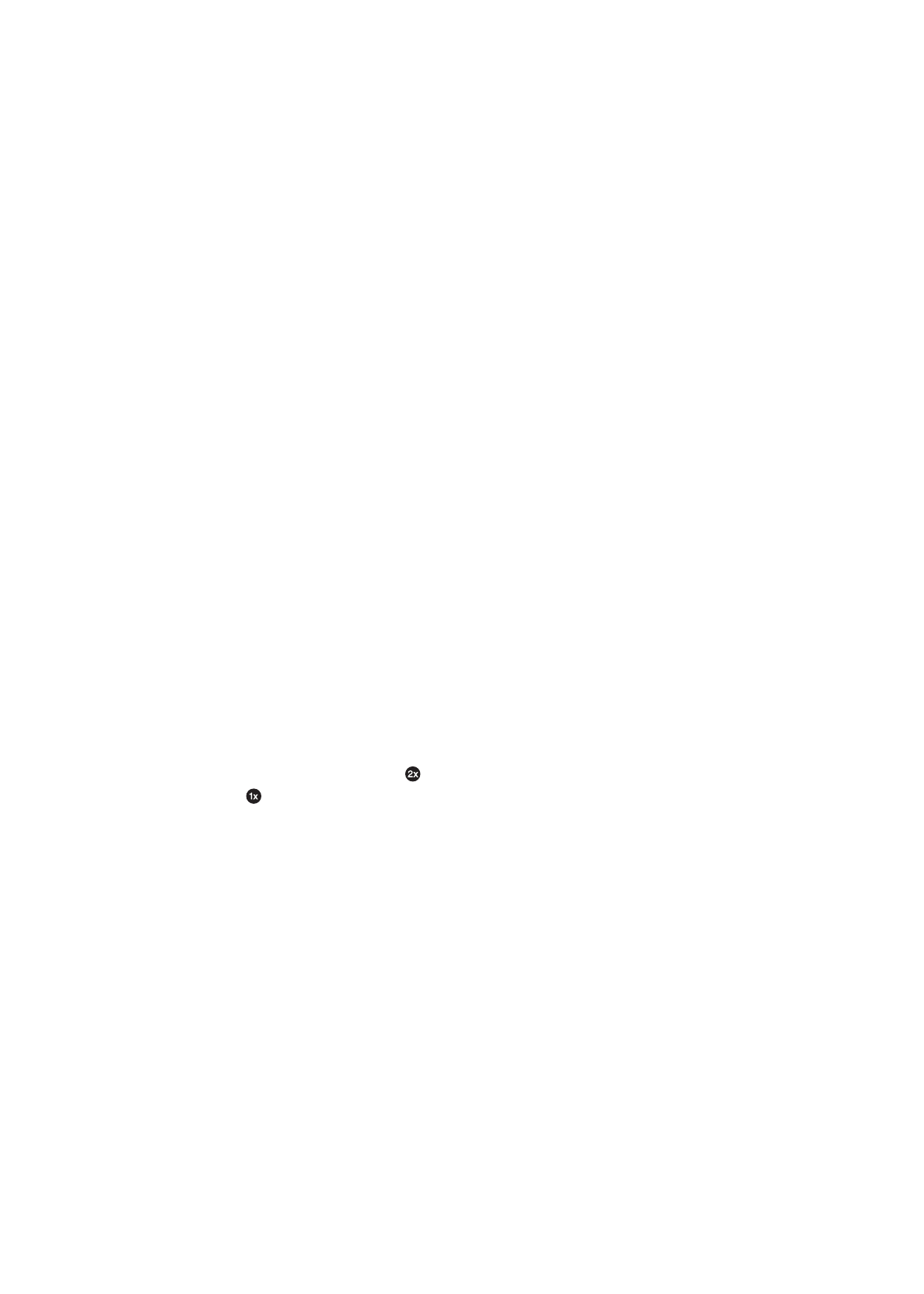
iPad 백업하기
iCloud 또는 iTunes를 사용하여 iPad를 자동으로 백업할 수 있습니다. iCloud를 사용하여 자동으로
백업하도록
선택하는 경우 iTunes를 사용하여 컴퓨터에 자동 백업할 수는 없지만 iTunes를 사용하여
컴퓨터에
수동으로 백업할 수 있습니다.
133
부록
C
지원
및 기타 정보
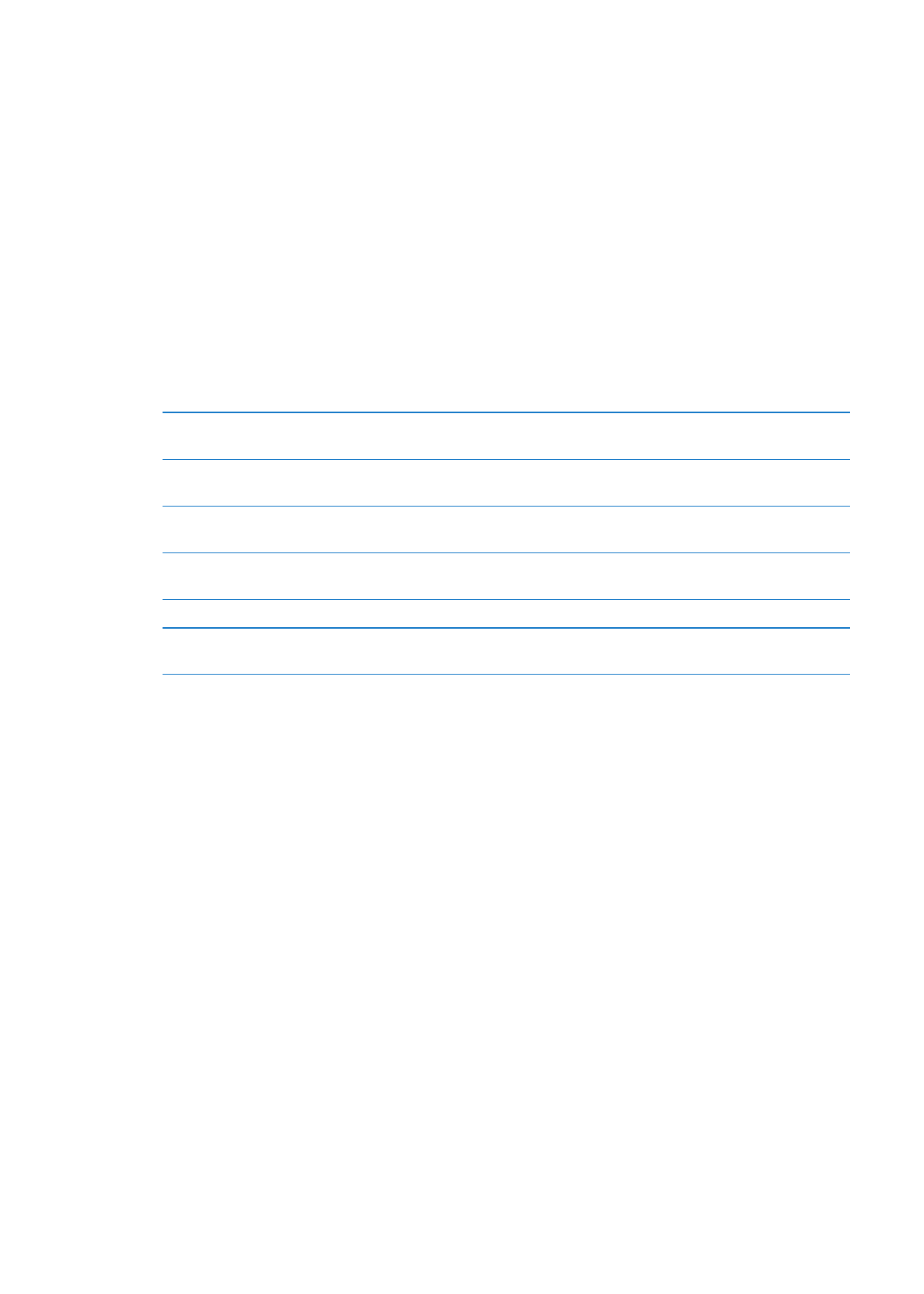
iCloud로 백업하기
iCloud는 iPad가 전원에 연결되어 있고 iPad가 잠겨 있을 때 매일 Wi-Fi를 통해 자동으로 백업합니다.
마지막으로
백업한 날짜와 시간이 저장 공간 및 백업 화면 하단에 나타납니다. iCloud는 다음 항목을
백업합니다
.
구입한
음악, TV 프로그램, 응용 프로그램 및 책
Â
카메라
롤 앨범의 사진:
Â
iPad 설정 및 응용 프로그램 데이터
Â
홈
화면 및 응용 프로그램 구성
Â
메시지
Â
참고
: 구입한 음악은 일부 지역에서는 백업할 수 없으며 TV 프로그램은 일부 지역에서 지원되지
않습니다
.
iPad를 처음 설정할 때 iCloud 백업을 활성화하지 않은 경우 iCloud 설정에서 켤 수 있습니다. iCloud
백업을
켜면 iPad가 iTunes와 동기화할 때 더 이상 컴퓨터에 자동으로 백업되지 않습니다.
iCloud 백업 켜기
설정
> iCloud로 이동한 다음 Apple ID 및 암호를 사용하여 로그인하십시오
(필요한 경우). 저장 공간 및 백업으로 이동하여 iCloud 백업을 켜십시오.
즉시
백업하기
설정
> iCloud > 저장 공간 및 백업으로 이동한 다음 지금 백업을 살짝
누르십시오
.
백업
관리하기
설정
> iCloud > 저장 공간 및 백업으로 이동한 다음 저장 관리를 살짝
누르십시오
. iPad 이름을 탭하십시오.
카메라
롤 백업 켜거나 끄기
설정
> iCloud > 저장 공간 및 백업으로 이동한 다음 저장 관리를 탭하십시오.
사용자의
iPad 이름을 살짝 누른 다음 카메라 롤 백업을 켜거나 끄십시오.
백업되고
있는 장비 보기
설정
> iCloud > 저장 공간 및 백업 > 저장 공간 관리로 이동하십시오.
iCloud 자동 백업 중단
설정
> iCloud > 저장 공간 및 백업 > 백업으로 이동한 다음 iCloud 백업을
끄십시오
.
iTunes에서 구입하지 않은 음악은 iCloud에 백업되지 않습니다. 해당 콘텐츠를 백업 및 복원하려면
iTunes를 사용해야 합니다. 19페이지의 “iTunes와 동기화하기”를 참조하십시오.
중요사항
:
음악
또는 TV 프로그램 구입 항목의 백업은 일부 지역에서는 지원되지 않습니다. 이전 구입
항목이
더 이상 iTunes Store, App Store 또는 iBookstore에 없는 경우에는 지원되지 않을 수 있습니다.
사진
스트림 콘텐츠뿐만 아니라 구입한 콘텐츠는 무료 iCloud 저장 공간인 5GB 크기를 세는데 적용되지
않습니다
.
iTunes로 백업하기
iTunes는 카메라 롤 또는 저장된 사진 앨범에 있는 사진, 문자 메시지, 메모, 연락처 즐겨찾기, 사운드
설정
등의 백업을 생성합니다. 음악, 일부 사진과 같은 미디어 파일은 백업되지 않지만 iTunes와의
동기화를
통해 복원될 수 있습니다.
iPad를 일반적으로 동기화하는 컴퓨터에 연결할 때마다 iTunes는 백업을 생성합니다.
Â
iTunes와 동기화: iTunes는 컴퓨터에 iPad를 연결할 때마다 iPad를 동기화합니다. iTunes는 컴퓨터와
동기화하도록
구성되지 않은 iPad는 자동으로 백업하지 않습니다. 19페이지의 “iTunes와 동기화하기”
를
참조하십시오.
Â
iPad 업데이트 또는 복원: iTunes는 iPad를 업데이트 및 복원하기 전에 자동으로 백업합니다.
iTunes는 데이터를 보호하기 위해 iPad 백업을 암호화할 수도 있습니다.
iPad 백업 암호화: iTunes 요약 화면에서 “iPad 백업 암호화”를 선택하십시오.
iPad 파일 및 설정 복원: iPad를 일반적으로 동기화하는 컴퓨터에 연결하고 iTunes 윈도우에서 iPad를
선택한
다음 요약 패널에서 복원을 클릭하십시오.
134
부록
C
지원
및 기타 정보
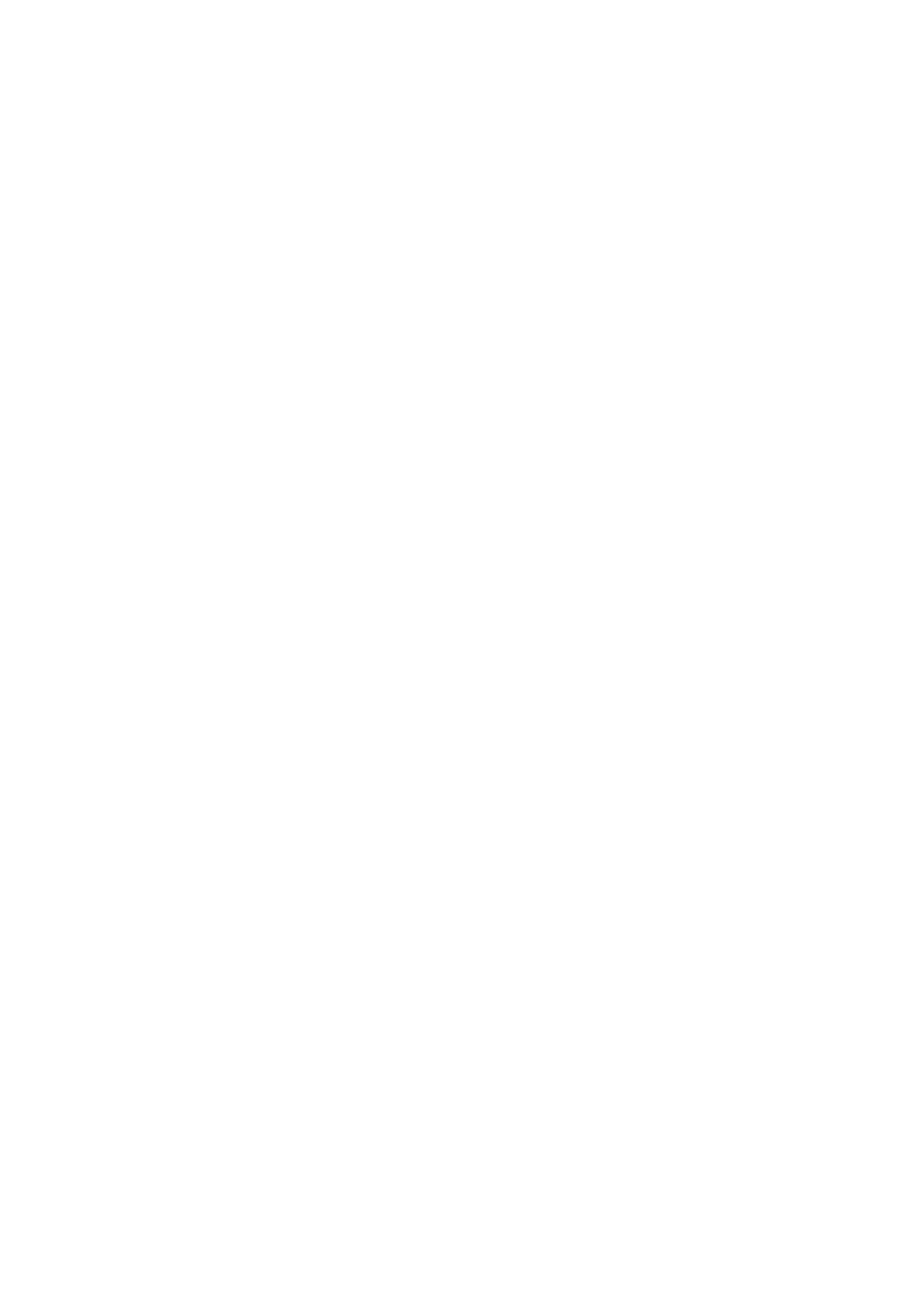
iTunes 백업 제거하기
iTunes의 백업 목록에서 iPad 백업을 제거할 수 있습니다. 예를 들어, 백업이 다른 사람의 컴퓨터에서
생성되었을
경우에 유용합니다.
백업
제거하기:
1
iTunes에서 iTunes 환경설정을 여십시오.
Â
Mac: iTunes > 환경설정을 선택하십시오.
Â
Windows: 편집 > 기본 설정을 선택하십시오.
2
장비를 클릭하십시오(iPad를 연결할 필요 없음).
3
제거할 백업을 선택하고 백업 삭제를 클릭하십시오.
4
삭제를 클릭하여 선택한 백업을 제거할지 확인한 다음 승인을 클릭하십시오.